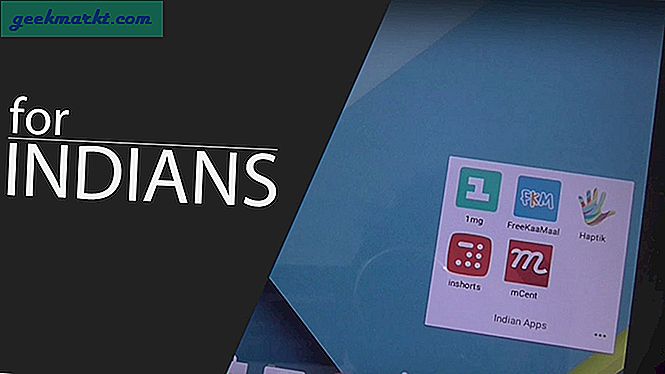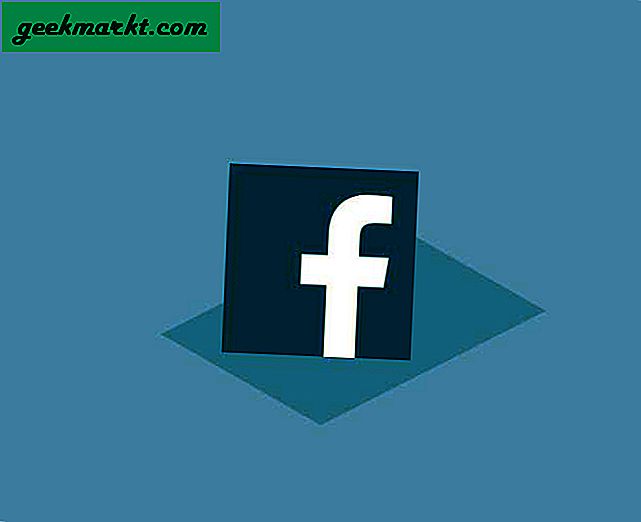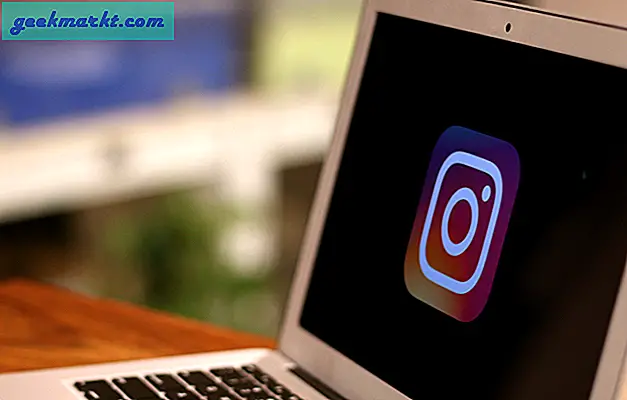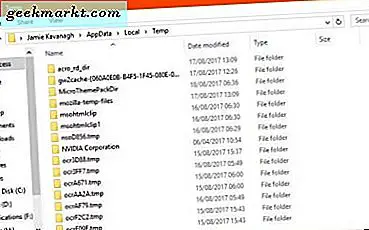Google Chrome là một trình duyệt khá mạnh mẽ, hoạt động tốt nhất. Đó là trình duyệt go-to cho nhiều người trong chúng ta. An toàn hơn Internet Explorer và kiểu dáng đẹp hơn Firefox, có rất nhiều thứ để thích về trình duyệt này. Đó không phải là để nói nó là hoàn toàn không có vấn đề tuy nhiên.
Một vấn đề như vậy là lỗi liên tục, 'DNS_PROBE_FINISHED_NXDOMAIN'. Như tên cho thấy, nó là một lỗi DNS. DNS là viết tắt của dịch vụ tên miền và là công nghệ dịch địa chỉ IP của máy chủ vào các URL chúng tôi đưa vào trình duyệt.
Lỗi hiển thị dưới dạng màn hình màu xám trống với 'Trang web này không khả dụng' và 'DNS_PROBE_FINISHED_NXDOMAIN' bên dưới. Nguyên nhân có thể là trình duyệt hoặc máy tính của bạn nhưng chúng tôi có thể khắc phục cả hai.

Khắc phục lỗi 'DNS_PROBE_FINISHED_NXDOMAIN' trong Google Chrome
Đầu tiên chúng ta hãy bắt đầu với những thứ dễ dàng. Trước tiên, hãy thử khởi động lại máy tính của bạn và thử lại. Điều này thường sẽ khắc phục được sự cố mà không cần thêm bất kỳ hành động nào từ phía bạn. Nếu không, hãy thử khởi động lại modem hoặc bộ định tuyến của bạn và thử lại.
Nếu cả hai bước đó không hoạt động, chúng tôi sẽ khởi động lại dịch vụ DNS trong Windows và sau đó chuyển sang cài đặt lại winsock.
- Nhập 'services.msc' vào hộp Tìm kiếm Windows (Cortana).
- Nhấp chuột phải vào dịch vụ 'Máy khách DNS' và nhấn Khởi động lại.
- Cho phép dịch vụ khởi động lại và tiếp tục chạy và thử lại.
Nếu nó không hoạt động, hãy thử đặt lại danh mục winsock là một phần không thể tách rời của mạng Windows.
- Mở lời nhắc lệnh với tư cách quản trị viên.
- Nhập 'netsh winsock reset catalog' và nhấn Enter.
- Khởi động lại máy tính của bạn và kiểm tra lại.

Nếu bạn vẫn thấy lỗi 'DNS_PROBE_FINISHED_NXDOMAIN' trong Google Chrome, chúng tôi cần phát một chút với thẻ mạng của bạn.
- Mở lời nhắc lệnh với tư cách quản trị viên.
- Nhập 'ipconfig / flushdns' và nhấn Enter.
- Điều hướng đến Cài đặt và Mạng & Internet
- Chọn Thay đổi tùy chọn bộ điều hợp.
- Chọn Giao thức Internet phiên bản 4 trong cửa sổ mới.
- Thay đổi 'Lấy địa chỉ máy chủ DNS tự động' thành 'Sử dụng địa chỉ máy chủ DNS sau'.
- Nhập cả 8.8.4.4. và 8.8.8.8 vào các hộp máy chủ.
- Nhấn OK rồi đóng.
- Kiểm tra cài đặt mới của bạn bằng cách đóng trình duyệt, mở lại trình duyệt và lướt đến một vài trang web.
Điều này thay đổi máy chủ DNS của bạn từ máy chủ DNS mặc định của bạn cung cấp cho các máy chủ DNS của Google. Điều này không chỉ giúp sửa lỗi 'DNS_PROBE_FINISHED_NXDOMAIN' nhưng chúng thường nhanh hơn các lỗi mà hầu hết các ISP sử dụng. Ngoài ra, các máy chủ DNS của Google được bảo vệ tốt hơn và mạnh mẽ hơn hầu hết các ISP nên phù hợp hơn với mục đích.